iWork Pages es un tipo de documento diseñado por Apple. Puedes considerarlo como Microsoft Office Word, pero sólo se puede utilizar en MacBook o iMac. Es una herramienta más fácil de usar y elegante para crear archivos. Y esta es la razón por la cual los usuarios de Mac se acostumbran a trabajar con Pages. Sin embargo, hay posibilidades de que podamos dejar un documento de Pages sin guardar debido a un apagado repentino o simplemente una eliminación accidental de un documento de Pages.
Aquí, en esta guía de 3 minutos, cubriremos las soluciones para recuperar documentos de Pages no guardados, borrados o perdidos en Mac y trucos para activar la función incorporada para autoguardar los archivos de Pages en Mac.
Parte 1: Cómo recuperar documentos de Pages sin guardar en Mac
Para recuperar documentos de Pages no guardados en Mac, hay varias soluciones. Pero aquí comenzaremos con un tema sobre “¿Pueden los usuarios recuperar documentos de páginas sin guardar con Time Machine?”, luego daremos los pasos detallados para recuperar documentos de páginas sin guardar sin Time Machine.
¿Pueden los usuarios recuperar documentos de páginas sin guardar con Time Machine?
Esto depende de si has realizado una copia de seguridad de las carpetas en las que almacena el documento de Pages con Time Machine al principio. Si es así, es posible; si no, Time Machine no ayudará.
Los usuarios de Mac deberían estar bastante familiarizados con la utilidad MacOS – Time Machine, es el programa que ayuda a los usuarios a realizar copias de seguridad y recuperar archivos eliminados o perdidos de MacBook de las copias de seguridad. Es decir, Time Machine solo restaura archivos cuando has realizado una copia de seguridad de los archivos primero. Como puedes observar, Time Machine está diseñado para recuperar archivos borrados o perdidos de la copia de seguridad, en el caso de recuperar documentos de página no guardados, no necesitamos Time Machine en absoluto, tenemos otras técnicas para restaurar el archivo de páginas que no se guardó.
Recuperar documentos de Pages sin guardar en Mac
En realidad, la función de autoguardar es parte de MacOS, lo que permite que una aplicación guarde automáticamente el documento en el que están trabajando los usuarios. Cuando estás editando un documento, los cambios se guardan automáticamente, no aparecerá el comando “Guardar“. Y el guardado automático es súper potente, cuando se realizan cambios, el guardado automático tiene efecto. Entonces, básicamente, no existe un documento de Pages sin guardar en Mac. Pero si tus páginas se cierran por forzar salir o la Mac se apaga en el proceso de tu trabajo, deberás recuperar el documento de Pages no guardado.
Paso 1. Ve a Buscar un documento de Pages.
Paso 2. Haz clic derecho para abrir con “Pages”
Paso 3. Ahora verás que todos los documentos de la página que dejas abiertos o no guardados están abiertos. Elige el que deseas restaurar.

Paso 4. Opcional. Además, se guardan todas las diferentes versiones de tu documento de Pages, puedes elegir la versión preferida y recuperarla. Ve a Archivo > Volver a > Explorar todas las versiones.
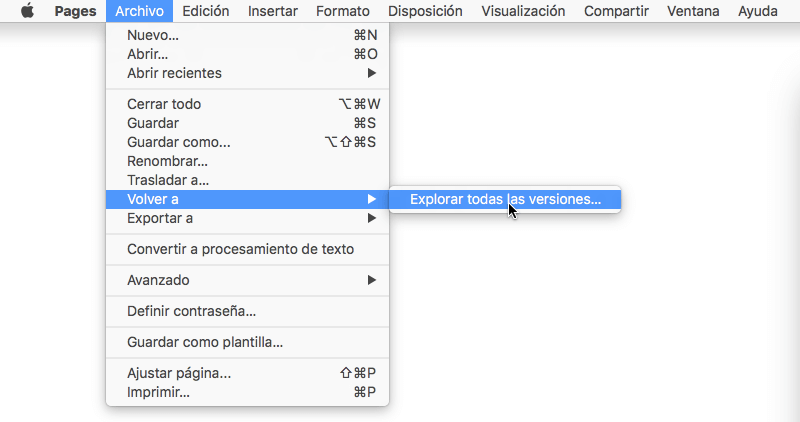
Paso 5. Ve a Archivo > Restaurar una copia.
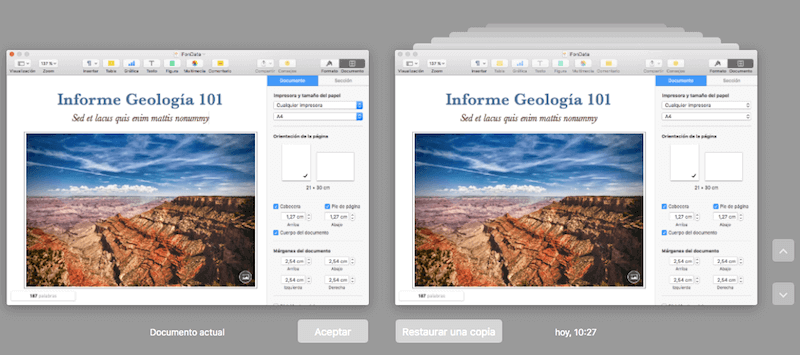
Consejos: Para activar el guardado automático, ve a Preferencias del sistema > General, desmarque la casilla antes de “Solicitar mantener cambios al cerrar documentos“. Entonces el guardado automático estará activado.
Parte 2: Cómo recuperar documentos borrados / perdidos en Mac
Los métodos para recuperar documentos de Pages borrados / perdidos en Mac son bastante diferentes de aquellos para recuperar documentos no guardados. Puedes requerir un programa de terceros, como Time Machine u otro software profesional de recuperación de datos.
Método 1. Recuperar documento de Pages eliminadas en Mac con Time Machine
Si eres un usuario que se acostumbra a hacer una copia de seguridad de los archivos con Time Machine, puedes recuperar el documento de Pages eliminado en Mac con Time Machine. Como mencionamos anteriormente, Time Machine es un programa que permite a los usuarios realizar copias de seguridad de sus archivos en un disco duro externo y encontrar el archivo eliminado o perdido cuando los archivos desaparecen o se corrompen por alguna razón.
Paso 1. Haz clic en el ícono de Apple y ve a Preferencias del sistema.

Paso 2. Ingresa a Time Machine.
Paso 3. Una vez que estés en Time Machine, abre la carpeta en la que guardas el documento de Pages.
Paso 4. Usa las flechas y la línea de tiempo para encontrar tu documento de Pages rápidamente.
Paso 5. Una vez listo, haz clic en “Restaurar” para recuperar el documento de Pages eliminado con Time Machine.
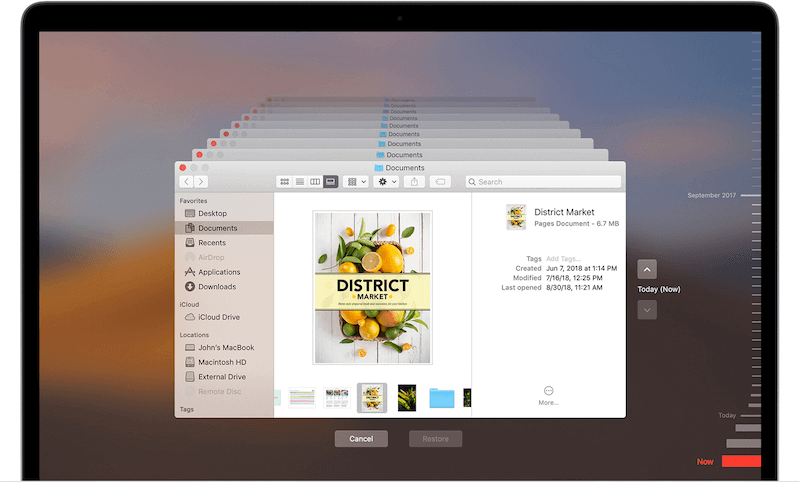
Método 2. La solución más eficiente para recuperar documentos borrados de Pages
Sin embargo, hay ocasiones en las que eliminamos permanentemente el documento de Pages, o no tenemos copias de seguridad, incluso los archivos no funcionarán cuando nos recuperemos de la Papelera o con Time Machine. Luego, deberás utilizar un programa profesional de recuperación de datos.
Leer también: Recuperar videos/fotos borradas en Mac de 3 maneras prácticas
Para los usuarios de Mac, recomendamos FunDatos Recuperación de Datos para Mac, que ofrece abundantes funciones para recuperar documentos de Word, PowerPoint, Excel y otros archivos borrados de forma rápida, inteligente y eficiente.
Prueba GratuitaPrueba Gratuita
Paso 1: Descarga e instala el programa de recuperación en tu MacBook / iMac. Selecciona un disco local donde se guardaba el documento de Pages borrado y haz clic en “Escaneo” para empezar el escaneo del disco duro.

Paso 2: Cuando termine el proceso de escaneo, todos los documentos borrados de Paga se muestran en la categoría “Documentos“. Ábrelo y seleccionar el archivo que quieres recuperar. Antes de realizar la recuperación puedes hacer doble clic para tener una vista previa del documento.
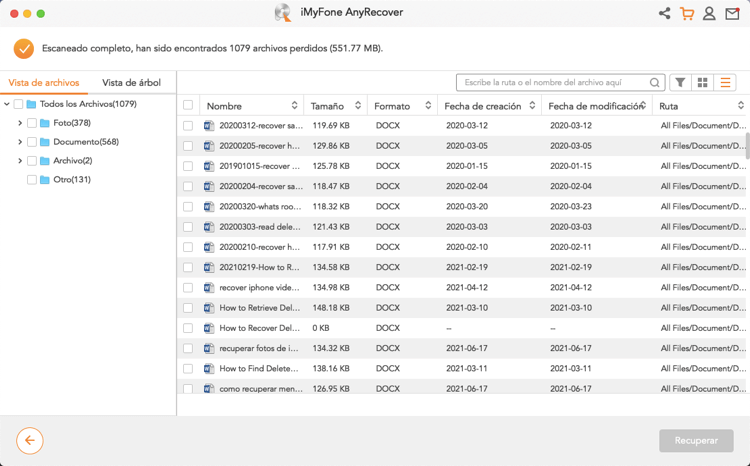
Paso 3: Presiona el botón “Recuperar” y seleccionar una carpeta preferida para guardar el documento Pages en tu MacBook.
Si lo que has borrado no es un documento de Pages, sino unas fotos, vídeos u otros archivos, FunDatos Recuperación de Datos para Mac también te ayudará. Descárgalo en tu Mac y empieza a probarlo gratis.
Prueba GratuitaPrueba Gratuita
